
Importar canciones a Clips desde otras apps
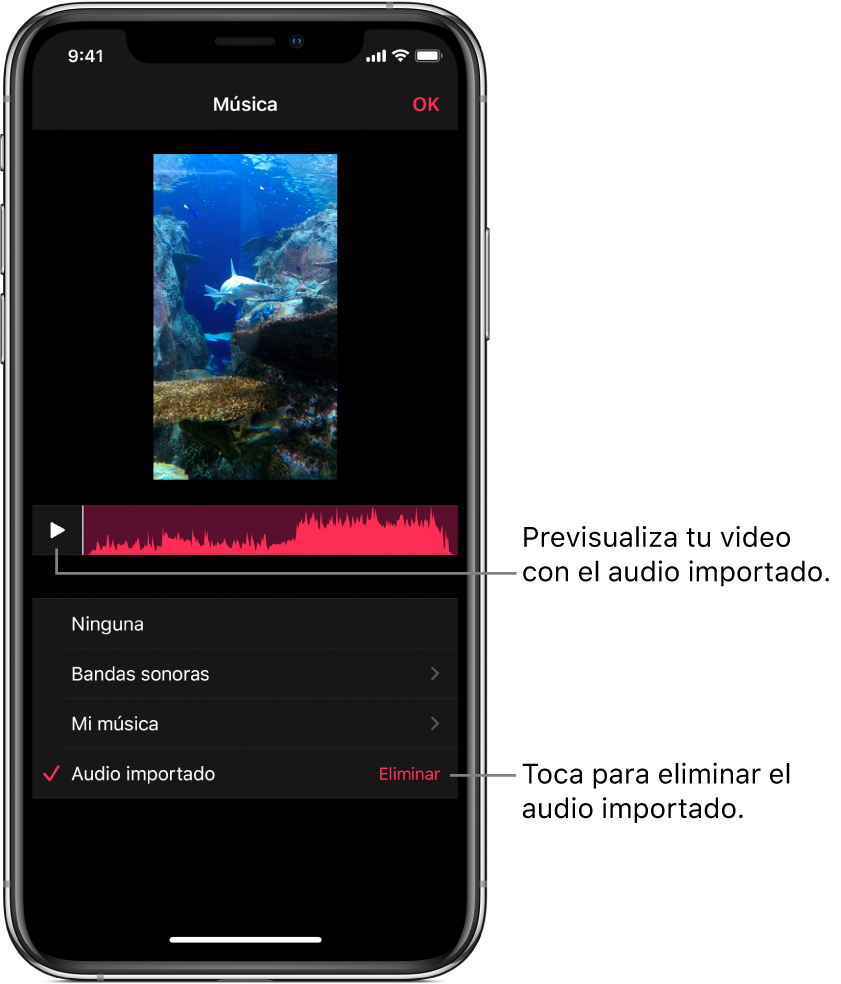
Puedes importar música a la app Clips directamente desde GarageBand para iOS o iPadOS, o bien desde otra app de audio. También puedes usar AirDrop para importar canciones desde tu Mac. La música importada se ajusta automáticamente a la duración de tu video. Clips es compatible con los siguientes formatos de audio: M4A, AIFF, AIF, WAV y WAVE.
Nota: para obtener los mejores resultados, cuando sea posible, elige un formato de audio sin compresión ni pérdida de calidad.
Importar una canción desde GarageBand para iOS o iPadOS
En el explorador Mis canciones en GarageBand, toca el botón Seleccionar y toca la canción que quieres enviar a Clips.
Toca
 y toca Canción.
y toca Canción.Si estás usando un iPad, toca Compartir y toca Canción.
Puedes agregar información del artista, compositor o título. También puedes elegir la calidad de audio así como una imagen para el archivo de audio.
Selecciona Compartir y toca el ícono de Clips
 .
.La app Clips se abre y muestra una lista de videos.
En Clips, toca el video al cual quieres agregar la canción.
Si el video en Clips no contiene audio importado, la canción se agregará al video; si ya contiene audio importado, podrás decidir si lo quieres reemplazar. Para reemplazar el audio importado, toca Reemplazar.
Importante: el reemplazo de audio importado no se puede deshacer.
Toca OK.
Importar una canción desde otra app
En tu iPhone o iPad, abre la app con el audio que quieres enviar a Clips.
Explora para buscar el audio que quieres enviar, toca
 y luego elige el ícono de Clips
y luego elige el ícono de Clips  .
.La app Clips se abre y muestra una lista de videos.
En Clips, toca el video al cual quieres agregar la canción.
Si el video en Clips no contiene audio importado, la canción se agregará al video; si ya contiene audio importado, podrás decidir si lo quieres reemplazar. Para reemplazar el audio importado, toca Reemplazar.
Importante: el reemplazo de audio importado no se puede deshacer.
Toca OK.
Importar una canción desde tu Mac utilizando AirDrop
En tu Mac, abre la app con el audio que quieres enviar a Clips.
Selecciona Compartir > AirDrop.
Es posible que debas darle un nombre al archivo o elegir algunas opciones.
Selecciona Compartir y haz clic en el dispositivo al cual quieres enviar el archivo de audio.
En tu iPhone o iPad, toca Clips.
La app Clips se abre y muestra una lista de videos.
En Clips, toca el video al cual quieres agregar la canción.
Si el video en Clips no contiene audio importado, la canción se agregará al video; si ya contiene audio importado, podrás decidir si lo quieres reemplazar. Para reemplazar el audio importado, toca Reemplazar.
Importante: el reemplazo de audio importado no se puede deshacer.
Toca OK.
Eliminar audio importado
Con un video abierto en la app Clips
 , toca
, toca  en la esquina superior derecha.
en la esquina superior derecha.Si no ves
 , toca
, toca  , luego toca OK o selecciona Cancelar.
, luego toca OK o selecciona Cancelar.El audio importado a Clips desde GarageBand, desde otra app, o utilizando AirDrop aparece en la lista Audio importado.
Toca Eliminar, disponible a la derecha de Audio importado, y selecciona Eliminar para confirmar.